Změna naskenovaných souborů
Viz také
Zkontrolujte své rozhraní! Pokud se obrazovka níže shoduje s rozhraním aplikace, používáte klasickou verzi. Podívejte se, jak upravovat soubory PDF v klasickém rozhraní. Pokud ne, pokračujte ve čtení. 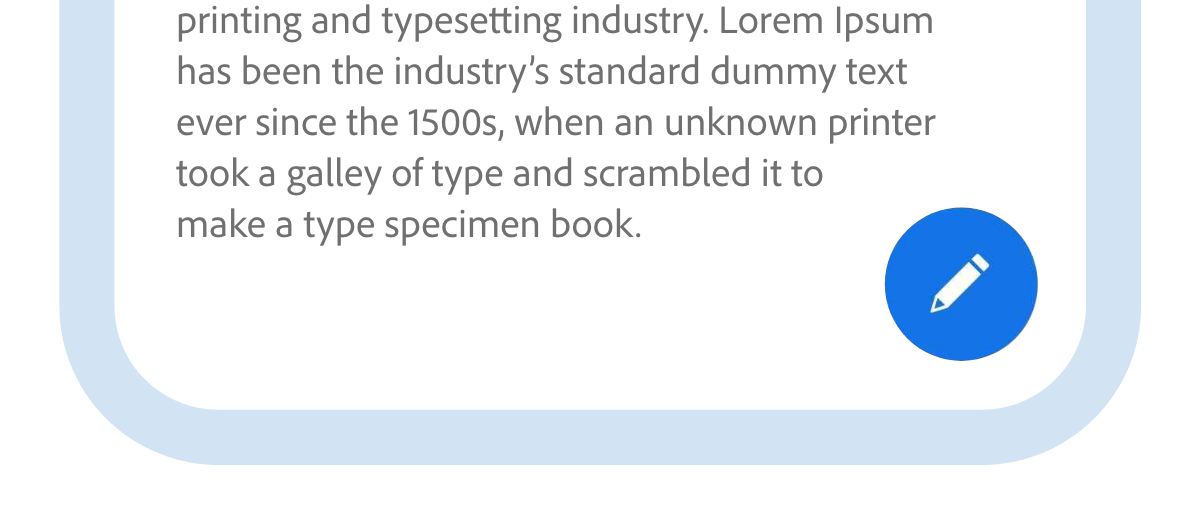
Úpravy textu v naskenovaných souborech
Naskenovaný dokument PDF můžete nyní upravit pomocí funkce rozpoznání textu aplikace Acrobat.
Pokud chcete rozpoznat text a pracovat s ním v naskenovaných souborech nebo obrázcích:
Otevřete naskenovaný soubor v aplikaci Acrobat nebo vytvořte soubor PDF z obrázku, se kterým chcete pracovat.
Vyberte možnost
 > Upravit PDF.
> Upravit PDF.
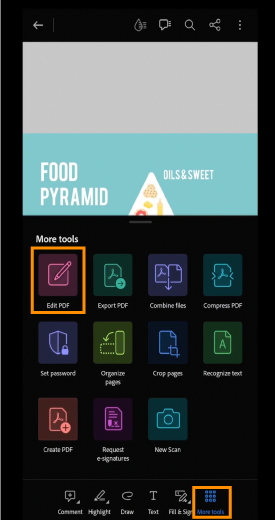
Klepněte kamkoli na stránce a zobrazí se kontextová nabídka. V kontextové nabídce vyberte možnost Upravit stránku.
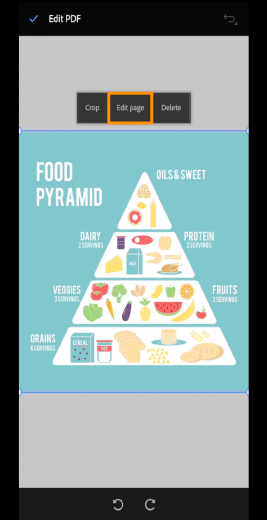
Pokud funkce rozpoznávání textu není k dispozici a dokument ji vyžaduje, aplikace Acrobat si funkci rozpoznávání textu stáhne.
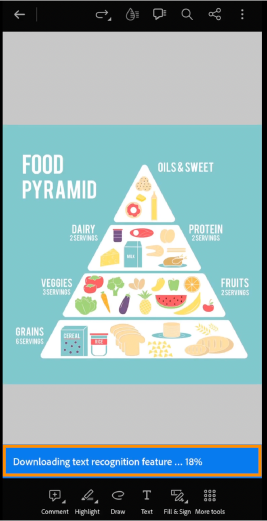
Po stažení vyberte možnost Rozpoznat text. Provede se rozpoznání textu.
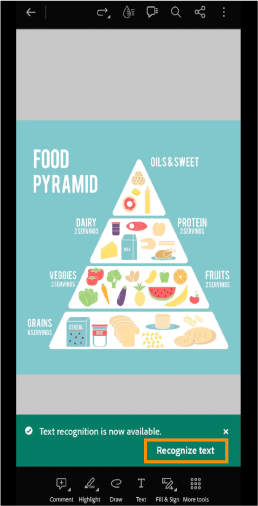
Klepněte na požadovanou oblast, kterou chcete upravit, a zobrazí se kontextová nabídka. V kontextové nabídce vyberte možnost Upravit text. Text nyní můžete upravit.
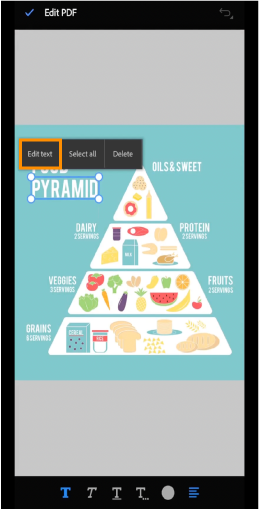
Pokud PDF ještě není rozpoznáno, otevřete PDF a vyberte možnost
 > Rozpoznat text.
> Rozpoznat text.Jakmile aplikace Acrobat text rozpozná, zobrazí se zpráva s informací, že můžete text v dokumentu upravit, kopírovat, hledat a zvýraznit.
Klepněte na obsah či oblast, kterou chcete upravit. Následně se otevře dialogové okno s možnostmi interakce s vybraným obsahem. Vyberte možnost Upravit text. Text se převede do upravitelného formátu a nyní můžete text upravit.
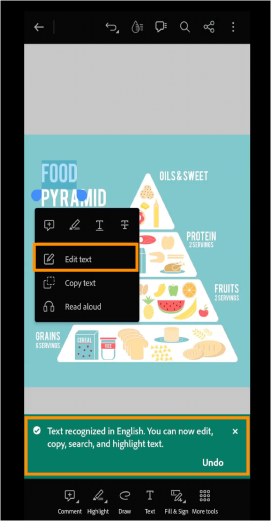
Nástroje a funkcionality, které získáte po výběru možnosti Upravit text.
: Dá vám možnosti zarovnat text podle potřeby.
: Formátuje text kurzívou.
: Dá vám možnost změnit písmo nebo velikost písma textu.
: Podtrhne text.
: Formátuje text tučným písmem.
: Dá vám možnosti zvýraznit vybraný text podle potřeby.